戴尔D2015H(了解戴尔D2015H的功能和性能表现)
213
2025 / 05 / 31
在许多戴尔电脑中,自带的操作系统常常是戴尔原版系统,虽然功能齐全,但往往性能不尽如人意。如果您想要提升电脑性能,使用更顺手的操作系统,那么将戴尔原版系统改为Windows7是一个不错的选择。本文将为您提供详细的教程,教您如何将戴尔原版系统升级为Windows7,让您的电脑焕发新生。

一:备份重要文件与数据
在进行任何系统更改之前,首先需要做的就是备份重要文件和数据。将这些文件保存到外部硬盘、U盘或云存储中,以防在升级过程中数据丢失。
二:下载合适版本的Windows7系统镜像
前往官方网站或可信赖的下载站点下载与您电脑兼容的Windows7系统镜像。确保选择正确的版本(家庭版、专业版等)和位数(32位或64位),以便与您的电脑兼容。
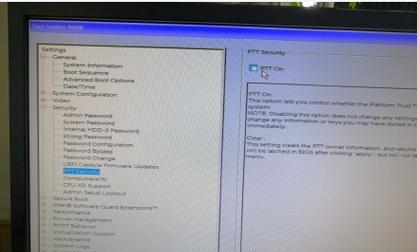
三:制作启动U盘
在进行系统升级之前,您需要将下载的Windows7系统镜像制作成启动U盘。使用专业的启动盘制作工具,将ISO文件写入U盘中,并设置U盘为启动设备。
四:重启电脑并进入BIOS设置
将制作好的启动U盘插入电脑,然后重启电脑。在开机时,按下相应的按键(通常是F2、F10、Esc等),进入BIOS设置界面。
五:调整启动顺序
在BIOS设置界面中,找到“Boot”或“启动”选项。将启动顺序调整为首先从U盘启动。保存设置并退出BIOS。

六:安装Windows7系统
电脑将自动从U盘启动,并进入Windows7安装界面。按照提示进行操作,选择安装语言、接受许可协议,然后选择安装方式(新安装或升级安装)。
七:选择安装位置
在安装方式选择完成后,系统会提示选择安装位置。您可以选择将Windows7系统安装在原有的系统分区上,或者新建一个分区进行安装。选择合适的选项,并点击下一步。
八:等待系统安装
系统安装需要一些时间,请耐心等待。系统将自动进行文件复制、设置和配置等步骤。
九:设置用户名和密码
在安装完成后,系统会要求您设置用户名和密码。请根据提示输入并设置好用户名和密码。这些信息将用于您登录Windows7系统。
十:安装驱动程序
安装完Windows7系统后,您的电脑可能会缺少某些设备的驱动程序。通过戴尔官方网站或驱动程序管理软件,下载并安装相应的驱动程序,以确保所有硬件设备正常运行。
十一:更新系统补丁
在安装完驱动程序后,及时更新系统补丁是非常重要的。打开Windows更新功能,搜索并安装最新的系统补丁,以提升系统的稳定性和安全性。
十二:安装常用软件
在系统升级完成后,您可能需要重新安装一些常用的软件。下载并安装您所需要的软件,以便更好地使用电脑。
十三:个性化设置
在系统安装和软件安装完成后,您可以根据个人喜好进行一些个性化的设置,如壁纸、桌面图标、鼠标指针等。
十四:优化系统性能
对于想要更进一步优化系统性能的用户,可以通过清理垃圾文件、关闭不必要的启动项、优化注册表等方法来提升系统运行速度。
十五:
通过本教程,您已经学会了如何将戴尔原版系统改为Windows7系统。升级后的Windows7系统将为您带来更好的电脑性能和使用体验。记得保持系统的更新和优化,享受无忧的电脑生活吧!
